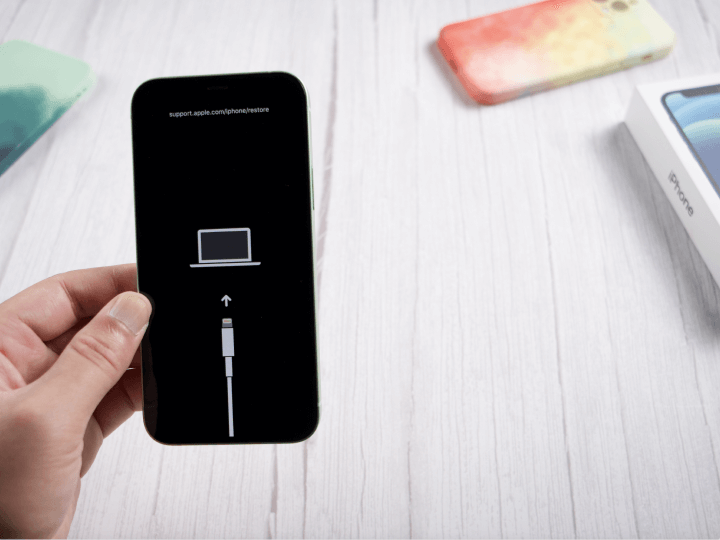Avec l'arrivée de la dernière version iOS 18 bêta d'Apple, les utilisateurs sont impatients de découvrir ses nouvelles fonctionnalités et améliorations. Cependant, il est important d'être conscient des bugs potentiels et de savoir comment les résoudre efficacement.
Dans cet article, nous allons nous plonger dans la liste la plus complète des correctifs des bugs d'iOS 18 bêta et offrir une expérience fluide et transparente à tous les utilisateurs.

- Partie 1 : Pourquoi les gens se plaignent-ils d'iOS 18 & Correctifs
- 1. Téléchargement de la version d'iOS 18 bêta bloqué ou échoué
- 2. Problème de batterie déchargée d'iOS 18
- 3. Surchauffe de l'iPhone
- 4. iPhone d'iOS 18 bêta bloqué ou bloqué
- 5. Le Bluetooth ne fonctionne pas
- 6. iPhone bloqué en mode de récupération
- 7. La version d'iOS 18 bêta ne s'affiche pas
- 8. Face ID ne fonctionne pas
- Partie 2 : Correctifs pour les bugs de la version d'iOS 18 bêta (les plus courants)
- Partie 3 : Solution unique pour Corriger le bug d'iOS 18 [100 % fonctionnel]
Partie 1 : Pourquoi les gens se plaignent-ils d'iOS 18 ? Bugs et Correctifs
1. Téléchargement de la version d'iOS 18 bêta bloqué ou échoué
Parfois, les utilisateurs peuvent être confrontés à des difficultés lorsque le téléchargement de la version d'iOS 18 bêta se bloque ou se bloque pendant l'installation. De tels événements peuvent être assez vexants, en particulier lorsqu'on anticipe l'exploration de nouvelles fonctionnalités. Il s'agit d'un problème courant sur iOS 18.
Voici comment résoudre le problème de téléchargement de la version d'iOS 18 bêta bloqué ou échoué.
Vérifiez la connectivité Internet : assurez-vous que votre iPhone est connecté à un réseau Wi-Fi stable. Des connexions instables peuvent entraver le processus de téléchargement. Essayez de passer à un autre réseau si possible.
- Redémarrez votre iPhone :
Résolvez les problèmes temporaires en redémarrant votre iPhone. Appuyez sur le bouton d'alimentation et maintenez-le enfoncé jusqu'à ce que le curseur apparaisse, puis faites-le glisser pour éteindre. Attendez quelques secondes avant de rallumer votre iPhone.
- Vérifiez l'espace de stockage disponible :
Un espace de stockage insuffisant peut entraîner des échecs de téléchargement. Vérifiez l'espace de stockage disponible dans Réglages > Général > Stockage iPhone. Supprimez les éléments inutiles pour libérer de l'espace si nécessaire.
Suivez ces étapes pour résoudre efficacement les problèmes de la version d'iOS 18 bêta sur votre iPhone ou iPad. Pour obtenir de l'aide, pensez à contacter l'assistance Apple.
2. Problème de batterie déchargée sous iOS 18
La version bêta d'iOS 18 apporte un compagnon indésirable : le problème de décharge de la batterie. Ce bug d'iOS 18 peut provenir de deux raisons principales. Tout d'abord, les nouvelles fonctionnalités d'iOS 18 peuvent ne pas être entièrement optimisées, ce qui entraîne une consommation d'énergie accrue. Ensuite, les processus de diagnostic constants et la transmission de données en arrière-plan visant à améliorer la version finale d'iOS 18 peuvent également contribuer à l'épuisement de la batterie.
Voici comment réparer la batterie déchargée d'iOS 18.
- Vérifier l'utilisation de la batterie :
Accédez à Réglages > Batterie pour voir quelles applications consomment le plus de batterie. Cela peut vous aider à identifier les applications qui consomment trop de batterie.
- Réinitialiser les réglages :
Si le problème persiste, essayez de réinitialiser les réglages de votre iPhone. Accédez à Réglages > Général > Réinitialiser > Réinitialiser tous les réglages. Notez que cela ne supprimera pas vos données, mais réinitialisera les réglages tels que les mots de passe Wi-Fi et le fond d'écran.
- Activer le mode faible consommation :
Activez le mode faible consommation dans Réglages > Batterie lorsque votre batterie est faible. Cela réduit temporairement la consommation d'énergie jusqu'à ce que vous puissiez la recharger.
- Gérer les services de localisation :
Vérifiez quelles applications ont accès à votre position dans Réglages > Confidentialité > Services de localisation. Limitez l'accès à la localisation aux applications qui en ont vraiment besoin.
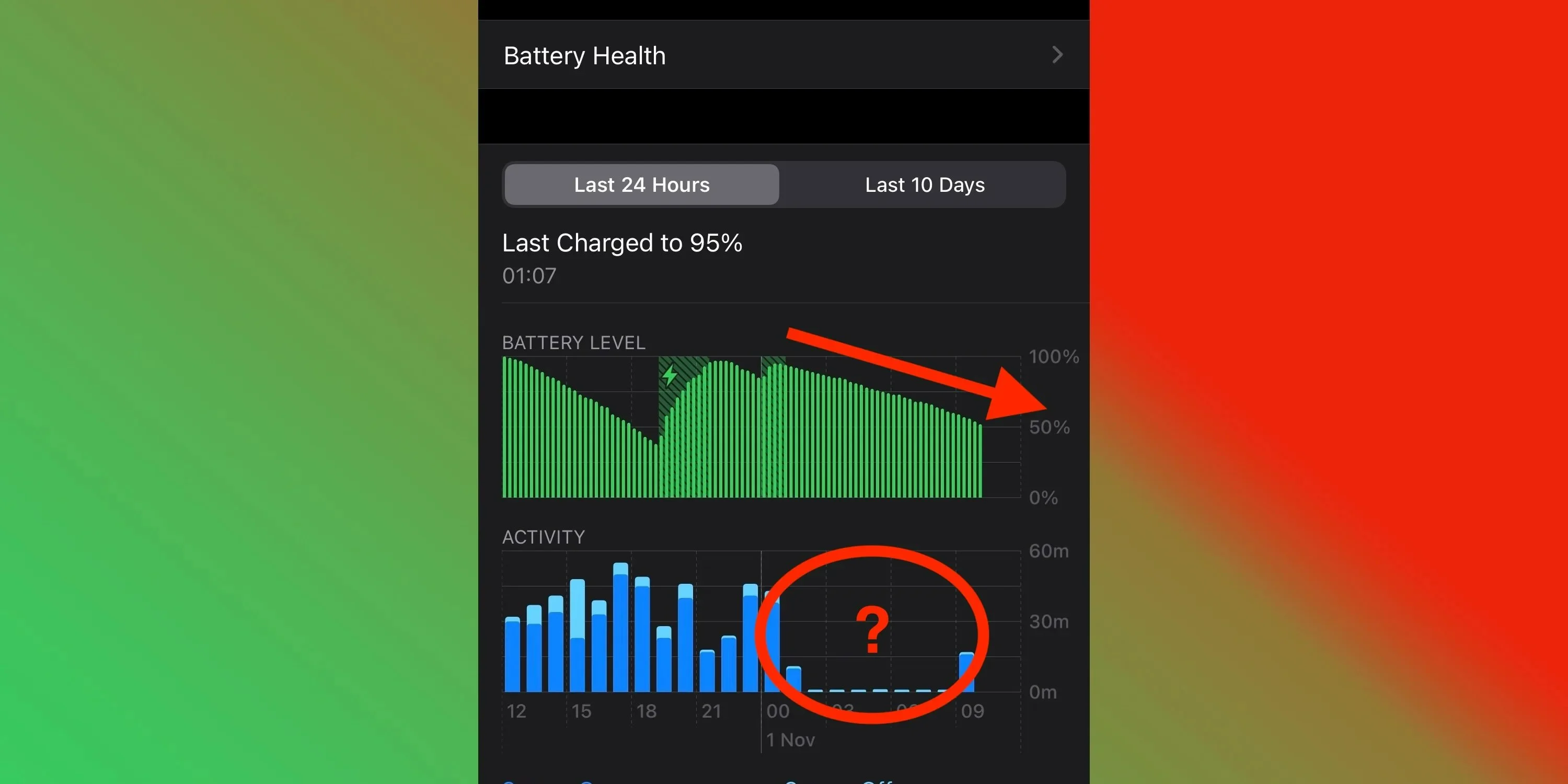
3. Surchauffe de l'iPhone
Lorsque le système d'exploitation iOS 18 n'est pas correctement optimisé pour le matériel de l'iPhone, cela peut entraîner des problèmes tels que la surchauffe, même lors de tâches simples comme le défilement des applications de réseaux sociaux, le visionnage de vidéos hors ligne ou le chat.
Voici comment résoudre le problème de surchauffe de l'iPhone.
- Fermez les applications en arrière-plan :
Fermez toutes les applications inutiles exécutées en arrière-plan. Cela peut alléger la pression sur le processeur de votre iPhone et réduire la production de chaleur.
- Évitez l'exposition à la chaleur :
Évitez la lumière directe du soleil ou les environnements chauds. L'exposition à des températures élevées peut aggraver les problèmes de surchauffe avec iOS 18.
- Envisagez une rétrogradation :
Si le problème de surchauffe persiste malgré ces mesures, vous devrez peut-être revenir à la version iOS précédente. Cette étape peut annuler les modifications logicielles potentielles qui pourraient contribuer au problème.
4. iPhone iOS 18 bloqué ou figé
Le terme « iPhone bloqué ou figé » décrit un scénario dans lequel votre iPhone ne répond plus et devient inutilisable, ce qui se produit souvent après la mise à jour vers iOS 18 ou une autre version. Plusieurs facteurs peuvent contribuer à ce problème, l'une des causes les plus courantes étant une installation incomplète ou incorrecte de la mise à jour iOS.
Voici comment réparer un iPhone bloqué ou figé sous iOS 18.
- Vérifiez la compatibilité du modèle d'iPhone :
Assurez-vous que votre modèle d'iPhone est compatible avec la version iOS que vous essayez d'installer. L'installation d'une version iOS incompatible peut entraîner des problèmes de compatibilité et un blocage potentiel.
- Redémarrez ou forcez le redémarrage de votre iPhone :
Essayez de redémarrer votre iPhone normalement en l'éteignant puis en le rallumant. Si cela ne fonctionne pas, effectuez un redémarrage forcé.
- Vider le stockage de l'iPhone :
Libérez de l'espace de stockage sur votre iPhone en supprimant les fichiers, applications, photos et vidéos inutiles. Un espace de stockage insuffisant peut entraver le processus de mise à jour et entraîner des problèmes potentiels tels que le blocage.
5. Bluetooth ne fonctionne pas
Des problèmes de connectivité Bluetooth ont été signalés par plusieurs utilisateurs ayant installé la version bêta d'iOS 18. Ce problème peut perturber la connexion transparente entre les appareils, ce qui peut gêner les utilisateurs qui utilisent Bluetooth à diverses fins.
Voici comment résoudre le problème de Bluetooth qui ne fonctionne pas.
- Activer et désactiver Bluetooth :
Commencez par désactiver et réactiver la fonction Bluetooth dans les paramètres de votre iPhone. Cette action simple peut parfois résoudre des problèmes de connectivité mineurs.
- Oublier et reconnecter l'iPhone :
Si un appareil Bluetooth spécifique pose problème, essayez de l'oublier dans les paramètres Bluetooth de votre iPhone, puis de le reconnecter. Ce processus peut aider à établir une nouvelle connexion.
- Redémarrer les appareils :
Effectuez un redémarrage sur votre iPhone et sur l'appareil Bluetooth problématique. Cela peut résoudre les problèmes temporaires et restaurer les fonctionnalités appropriées.
Vous pouvez également essayer d'autres étapes de dépannage telles que la réinitialisation des paramètres réseau, la mise à jour du micrologiciel sur les appareils Bluetooth et la vérification que votre iPhone se trouve dans la portée Bluetooth de l'appareil connecté.
6. iPhone bloqué en mode de récupération
Les problèmes d'iOS 18 surviennent souvent en raison de facteurs tels qu'une mise à jour iOS 18 corrompue téléchargée à partir de sources non vérifiées ou des interruptions pendant le processus d'installation de la mise à jour.
Cependant, si votre iPhone entre en mode de récupération et se bloque pendant l'installation, cela peut également résulter d'un bug de la version d'iOS 18 bêta, l'empêchant de démarrer normalement. Heureusement, plusieurs solutions peuvent aider à résoudre ce problème.
Voici comment réparer un iPhone bloqué en mode de récupération après la mise à jour d'iOS 18 bêta
- Forcer le redémarrage de votre iPhone :
Essayez de forcer le redémarrage de votre iPhone pour quitter le mode de récupération.
- Effectuer une restauration à partir d'iTunes :
1. Connectez votre iPhone à un ordinateur sur lequel iTunes est installé.
2. Lancez iTunes et sélectionnez votre iPhone.
3. Choisissez l'option de restauration de votre iPhone. Cela effacera toutes les données de votre iPhone et installera la dernière version d'iOS 18 disponible via iTunes.
En essayant ces solutions une par une, vous pouvez dépanner et potentiellement résoudre les problèmes d'iOS 18 d'un iPhone bloqué en mode de récupération après l'installation de la mise à jour d'iOS 18 bêta.
7. iOS 18 d'iOS 18 bêta ne s'affiche pas
Alors que certains utilisateurs rencontrent des bugs post-mise à jour de la version bêta d'iOS 18 après avoir installé la mise à jour d'iOS 18 bêta, d'autres ont du mal à la localiser dans les paramètres.En règle générale, la mise à jour de votre iPhone vers la dernière version d'iOS implique d'accéder à Paramètres >> Général >> Mises à jour logicielles.
Si vous rencontrez des problèmes de mise à jour d'iOS 18, cela indique que vous n'êtes pas inscrit au programme bêta. Apple envoie uniquement la mise à jour bêta aux utilisateurs d'iPhone qui s'y sont inscrits.
Voici comment résoudre le problème de non-affichage de la version bêta d'iOS 18
- 1. Visitez le site Web du programme logiciel bêta d'Apple et inscrivez-vous.
- 2. Accédez aux mises à jour bêta ouvertes et sélectionnez l'option Ouvrir.
- 3. Une fois sur cette page, vous trouverez la version d'iOS 18 bêta disponible pour votre iPhone. Choisissez la version d'iOS 18 bêta et téléchargez-la.
8. Face ID ne fonctionne pas
De nombreux clients, en particulier ceux qui utilisent l'iPhone 15 avec iOS 18, ont signalé que leur Face ID a cessé de fonctionner correctement après la mise à jour d'iOS 18. Si vous rencontrez ce problème, voici six solutions de base à essayer :
Voici comment résoudre le problème de Face ID qui ne fonctionne pas.
1. Vérifiez l'iPhone pris en charge : assurez-vous que votre iPhone est compatible avec iOS 18.
2. Évitez de couvrir la caméra TrueDepth : assurez-vous que la caméra TrueDepth n'est pas obstruée par un protecteur d'écran, un étui ou de la saleté.
3. Réinitialiser tous les paramètres : accédez à Paramètres > Général > Réinitialiser > Réinitialiser tous les paramètres pour rétablir les paramètres de votre iPhone sans perdre de données.
4. Redémarrez votre iPhone : effectuez un redémarrage logiciel ou forcé pour actualiser votre iPhone.
5. Mettez à jour vers la dernière version iOS : recherchez les mises à jour disponibles et installez la dernière version iOS 18 ou iOS 17.
6. Réinitialisez Face ID : accédez à Paramètres > Face ID et code > Réinitialiser Face ID et configurez-le à nouveau.
Partie 2 : Correctifs pour les bugs de la version d'iOS 18 bêta (les plus courants)
Méthode 1 : Mettre à jour vers la dernière version bêta
Apple publie souvent des mises à jour et des correctifs pour résoudre les problèmes connus et améliorer les performances globales. Recherchez régulièrement les mises à jour et installez-les pour vous assurer de disposer des derniers correctifs.
Méthode 2 : Réinitialiser les paramètres
La réinitialisation des paramètres de votre iPhone peut parfois résoudre des problèmes persistants sans effacer vos données. Accédez à Réglages > Général > Réinitialiser > Réinitialiser tous les paramètres.
Méthode 3 : Redémarrer votre iPhone
Le redémarrage de votre iPhone ou iPad peut aider à actualiser le système et à éliminer les problèmes temporaires. Maintenez le bouton d'alimentation enfoncé et faites glisser pour éteindre, puis rallumez votre iPhone après quelques secondes.
Méthode 4 : Vider le cache des applications
Vider le cache des applications problématiques peut aider à résoudre les problèmes de performances et les plantages. Accédez à Réglages > Général > Stockage iPhone, sélectionnez l'application et appuyez sur « Décharger l'application » ou « Supprimer l'application » pour la supprimer et la réinstaller ultérieurement.
Méthode 5 : Réinitialisation d'usine
En dernier recours, effectuer une réinitialisation d'usine peut restaurer votre iPhone à son état d'origine et éliminer les bugs persistants. N'oubliez pas de sauvegarder vos données avant de procéder à cette option.
Partie 3 : Solution unique pour corriger le bug d'iOS 18 [100% fonctionnel]
Dans la section précédente, nous avons décrit divers correctifs pour les bugs d'iOS 18 bêta afin d'atténuer leur impact. Cependant, naviguer à travers de multiples bugs et problèmes dans les mises à jour bêta peut être intimidant, laissant souvent les utilisateurs perplexes quant à la cause première de leurs problèmes.
C'est là que l'outil intuitif ReiBoot s'avère inestimable. Il identifie de manière autonome les problèmes liés à iOS sur votre iPhone et applique des solutions appropriées pour les résoudre rapidement. Avec sa capacité à résoudre plus de 150 problèmes liés à iOS en un seul clic, ReiBoot simplifie le processus de dépannage, garantissant que votre iPhone fonctionne sans problème au milieu des défis des mises à jour bêta.
Voici comment utiliser ReiBoot pour corriger tous les bugs et problèmes d'iOS 18 en un seul clic :
-
Installez Tenorshare ReiBoot sur votre ordinateur et lancez-le. Connectez votre iPhone à l'ordinateur à l'aide d'un câble compatible et cliquez sur l'option Démarrer la réparation.

-
Sélectionnez l'option Réparation standard pour résoudre les problèmes liés à iOS sur votre appareil sans aucune perte de données, puis cliquez sur le bouton Réparation standard.

-
Il vous proposera le package de firmware disponible pour votre iPhone à télécharger. Cliquez sur le bouton Télécharger pour lancer le processus de téléchargement.

-
Une fois téléchargé, vous pouvez lancer le processus de réparation en cliquant sur Démarrer la réparation standard.

Attendez que la réparation soit terminée et ne l'interrompez pas avant qu'elle ne soit terminée. Une fois le processus de réparation standard terminé, votre appareil redémarrera automatiquement.

Conclusion
Bien que la version d'iOS 18 bêta apporte de nouvelles fonctionnalités et améliorations intéressantes, il est essentiel d'être conscient des bugs potentiels et de savoir comment les résoudre efficacement. En comprenant les problèmes courants et en mettant en œuvre des correctifs pratiques, les utilisateurs peuvent profiter d'une expérience fluide et transparente sur leur iPhone ou iPad.
Dans ce guide, nous avons compilé une liste complète de solutions pour corriger les bugs d'iOS 18. Si vous rencontrez plusieurs problèmes iOS sur votre iPhone, pensez à utiliser ReiBoot. Cet outil puissant vous permet de corriger tous les bugs et problèmes iOS en un seul clic, simplifiant ainsi le processus de dépannage et garantissant le bon fonctionnement de votre appareil.